
デジカメで撮影した写真、携帯電話で撮影した写真、友達からメールでもらった写真。携帯電話のアプリでフィルタを効かせた写真が撮影できたり、instagramのように撮影したはなからSNSに投稿できたり、ますます写真は身近な存在になっています。
それに加えて、書類をスキャンしたものや、Evernoteに覚えとして入れておくために携帯電話で撮影したものまで、写真を撮影したつもりでないものまで、気がつけば.jpegファイルの山ばかり。ハードディスクのいろんなところに.jpegファイルがあって、おまけにDropboxを携帯電話にインストールしていたら自動的に同期されたり、写真のファイルの居所を1ヶ所に集中させるのことは結構大変な作業です。
Google+やPicasaに入れるか、はたまたFlickrに入れるか。迷ったところ、ひとまずこれまであまり使っていなかったiPhotoにまとめてみることにしました。
iPhotoに写真を入れるには?

一番簡単な方法は、Finderで該当する写真をiPhotoの画面にドラッグアンドドロップする方法。このとき、いくつかの写真のファイルが一括りで着ないものの場合は、iPhotoのライブラリは写真を選択しておきます。
1つのフォルダに○○月○○日の旅行の写真といった具合である程度まとまっている場合は、ライブラリをイベントにしてフォルダごとドラッグアンドドロップをすればフォルダがそのまま反映されます。ハードディスクの中でゴチャゴチャになっている写真をひとつにまとめることが今回の目的ですので、iPhotoにドラッグアンドドロップをした時点で僕はファイルを削除しました。
iPhotoの便利な点:パッケージ方式
iPhotoに写真をドラッグアンドドロップしてすぐに削除して大丈夫か?と思われるかもしれませんが、iPhotoはハードディスクの中の写真を一括で表示するだけでなく、写真をパッケージにしてiPhotoの専用フォルダに保存されるのです。なので、iPhotoに写真が表示されれば=新しい場所に写真のデータが保存されたことになります。ただし、もちろん作業中にMacがフリーズすることも考えられますので、削除のタイミングはご判断くださいね。
iPhotoで写真を集中管理すればハードディスクの中で写真がバラバラにならず、すっきり整理することができるのです。
iPhotoの不便な点:iPhotoに入れた写真のありかがわかりにくい
では、iPhotoに写真を入れたらその写真ファイルは一体どこにあるのでしょうか。これがパッケージ方式の便利な点でもあり、不便な点の1つでもあるのですが、Finderここにあります。

ところが、これをクリックしてもご覧のとおり何も出てきません。ここからの作業が、結構面倒です。
FinderのiPhoto Libraryを[control]+クリックするとメニューが表示されます。

ここで「パッケージの内容を表示」をクリックすると、Finderがこんな感じになります。

パッケージされたiPhotoのなかに様々なフォルダやファイルが含まれているのですが、この中のMasterというフォルダに西暦→月→日→取込んだファイル毎?のように細かく細分化されてしまうので、元データを探すのに一苦労します。
写真の整理は自分でフォルダをわけて整理することになれてしまっている人からすると、これはいささか面倒に感じるかもしれません。
写真のフォルダ整理もiPhotoのなかで
フォルダごとiPhotoに取込んだものはライブラリのイベントに入りますが、そうでないものはやはりiPhotoのなかでもゴチャゴチャになっています。そこでやはり整理はフォルダごとにやりたいですよね。
その時は[ファイル]→[新しいアルバム]でアルバムを作成して、そのアルバムに写真をドラッグアンドドロップすれば、ファイルのコピーなしでアルバム整理されるので、不必要にハードディスクの容量を使うことがありません。また、アルバムの上位階層としてフォルダを作成することもできます。
今までFinderや他の写真管理ソフトでアルバムやフォルダ分けをやっていると、元の写真が移動したのかコピーされたのかわかりにくかったのですが、1回iPhotoに入れてしまえば1つの元ファイルで整理だけ細かくできるので大変便利です。例えば1つの写真を複数のアルバムに入れたいといった場合でも、元ファイルは1つですからこれまでのように(?)アルバムの数だけ写真のファイルがあるといったことを避けることができます。
ファイルの整理はアプリの中で行う
僕のこれまでの感覚だと、アプリはあくまでも写真を表示するもの、整理はFinderでやるものとわけていましたので、この感覚になれていなかったのでMacを使い始めた後もiPhotoを使うことはほとんどありませんでした。しかし、iPhotoのパッケージという考え方を一度頭に入れてしまえば、Finderで写真探しをせずにiPhoto1つでアルバム作成もファイルの管理もできてしまいます。
今まではFacebookやTwitterで写真をアップロードしようと思うとファイルを探し当てる必要がありましたが、今ではほとんどがドラッグアンドドロップでSNSへアップロードすることが可能です。
iPhotoをFinderの写真用と考えれば、写真が大きくみえてファイル、フォルダ管理もできますので、1度で2度美味しい感覚で写真の整理ができそうです。
追記:
Sep. 21, 2014 Googleのフリー写真管理ソフトPicasaについて投稿しました。
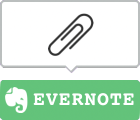
No commented yet.